Cómo habilitar la autenticación de dos factores en Steam
Todos los jugadores de PC adoran Steam por gastar cientos de dólares comprando y descargando juegos en sus computadoras. ¿No sería extraño despertarse y descubrir que no puede iniciar sesión en su cuenta de Steam? Bueno, es por eso que necesita agregar autenticación de dos factores a su cuenta de Steam.

Afortunadamente, Steam cuenta con autenticación de dos factores o el servicio de seguridad conocido popularmente como 2FA, que le permite agregar una capa adicional de seguridad a su cuenta de Steam.
No solo le pide que inicie sesión con las credenciales de su cuenta, sino que también ingresa un código que se envía a su teléfono cada vez que inicia sesión en su cuenta de Steam. Por lo tanto, incluso si su contraseña se ve comprometida, no podrá acceder a su cuenta de Steam.
En esta guía, le mostraremos exactamente cómo puede habilitar la autenticación de dos factores en su cuenta de Steam. Basta de charla, vayamos directo al artículo.
¿Qué es 2FA o autenticación de dos factores?
En pocas palabras, es una capa adicional de seguridad sobre su nombre de usuario y contraseña regulares para una cuenta. Para descifrar su cuenta, debe juntar las dos piezas del rompecabezas. Además, 2FA es una excelente manera de proteger su cuenta si accede a su cuenta con bastante frecuencia fuera de su hogar.
 Cómo Crear Un Código QR En 7 Sencillos Pasos
Cómo Crear Un Código QR En 7 Sencillos Pasos
Otro punto que hace que habilitar 2FA o autenticación de dos factores sea muy importante es que genera un código aleatorio cada vez que inicia sesión en su cuenta. Esto significa que para cada nueva sesión debe ingresar un código diferente generado aleatoriamente y enviado a su teléfono inteligente.
La autenticación de dos factores ha allanado el camino para varias aplicaciones y plataformas, incluidas Instagram, Twitter, aplicaciones de Google y más. También puede obtener esa capa adicional de seguridad para su cuenta Steam siguiendo los pasos a continuación.
Cómo habilitar la autenticación de dos factores en Steam
Ahora que tiene información sobre la importancia de la autenticación de dos factores, veamos cómo puede habilitarla para su cuenta de Steam. En particular, puede configurar la autenticación de dos factores en su cuenta Steam a través de la aplicación web Steam o la aplicación de escritorio.
En nuestro caso, utilizaremos la aplicación de escritorio Steam para Windows. Siga los pasos a continuación para habilitar la autenticación de dos factores.
Paso 1: Si no tiene la aplicación de escritorio Steam para su PC, vaya al sitio web oficial y descárguela. Una vez completada la descarga, instálela en su PC.
Lee También No Hay Altavoces Ni Auriculares Conectados: Métodos Para Solucionarlo
No Hay Altavoces Ni Auriculares Conectados: Métodos Para Solucionarlo2do paso: Después de instalar la aplicación en su escritorio, inicie sesión con las credenciales de su cuenta de Steam.
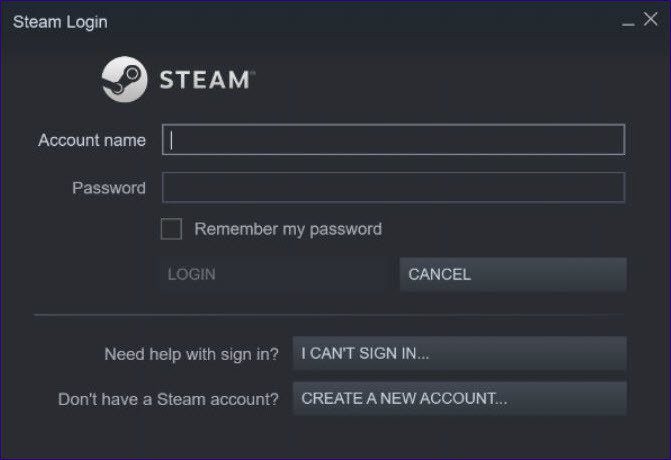
Paso 3: Ahora haga clic en el botón Steam ubicado en la esquina superior izquierda de la interfaz de la aplicación Steam. En el menú desplegable, seleccione la opción Configuración.
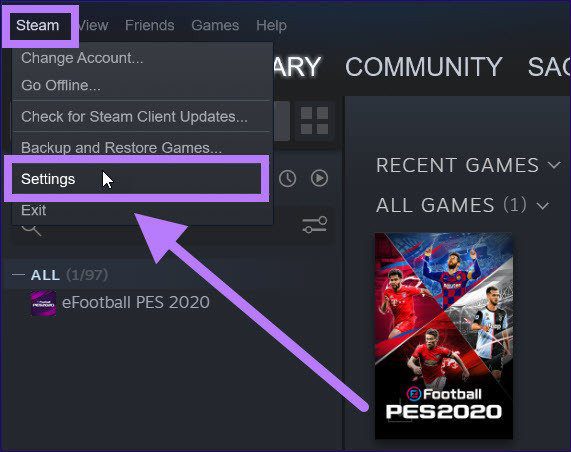
Paso 4: Aparecerá una nueva ventana de Configuración. Aquí, haga clic en la opción Cuenta en el panel izquierdo si aún no está seleccionada. En el lado derecho, debe hacer clic en el botón ADMINISTRAR LA SEGURIDAD DE LA CUENTA DE STEAM GUARD.
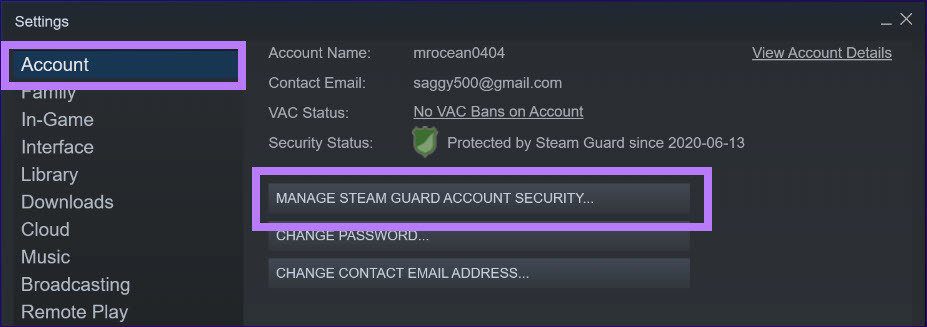
Paso 5: Aparecerá otra ventana titulada ADMINISTRAR PROTECTOR DE VAPOR. Aquí notará dos opciones para Steam Guard. Vamos a examinarlos uno por uno.
Obtener códigos Steam Guard de la aplicación Steam en mi teléfono
Con esta opción, puede hacer que Steam le envíe códigos de protección de aplicaciones móviles de Steam. La aplicación está disponible para usuarios de Android e iOS. A continuación se detallan los pasos para obtener el código de Steam Guard en su teléfono.
Paso 1: Descargue la aplicación para su teléfono inteligente desde Google Play Store.
Lee También Cómo Recuperar La Contraseña De Windows 10
Cómo Recuperar La Contraseña De Windows 102do paso: Abra la aplicación en su teléfono e inicie sesión con sus credenciales.
Paso 3: En la pantalla de inicio de Steam, haga clic en el icono de 3 líneas.
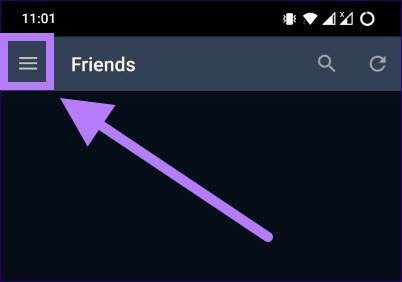
Paso 4: Haga clic en la opción Steam Guard.
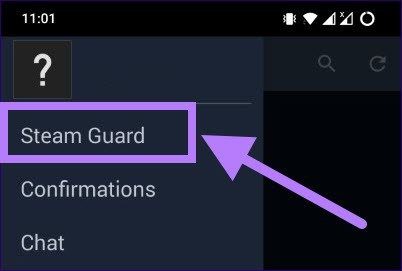
Paso 5: Ahora debe hacer clic en el botón Agregar autenticador para agregar su teléfono como dispositivo de autenticación para 2FA.
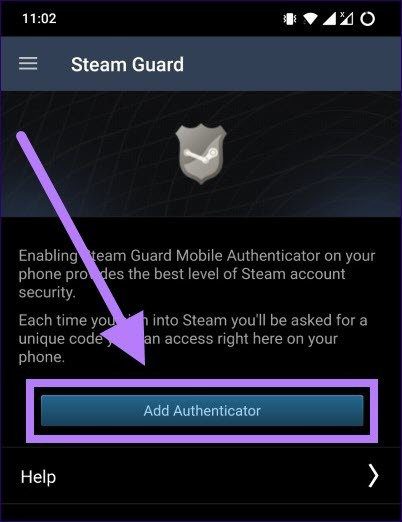
Paso 6: Necesitas verificar tu número de teléfono. Después de eso, se enviará un enlace a su dirección de correo electrónico registrada para confirmar que es usted.
Lee También SpyHunter 5. Usabilidad, Efectividad Y Confiabilidad
SpyHunter 5. Usabilidad, Efectividad Y Confiabilidad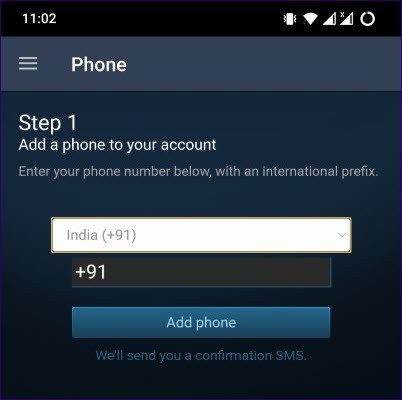
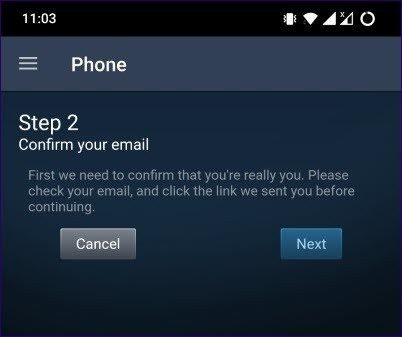
Paso 7: Ingrese la OTP recibida en su número de teléfono.
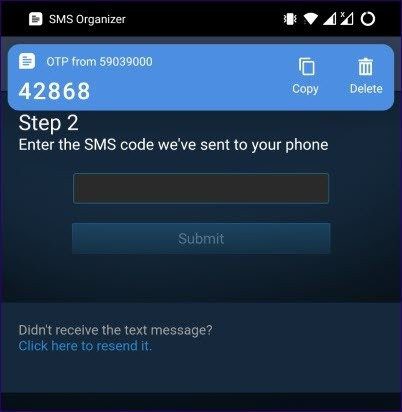
Paso 8: Finalmente, se mostrará un código de recuperación. Esto es muy importante y no debe compartirse con nadie. Escríbelo en un lugar seguro.
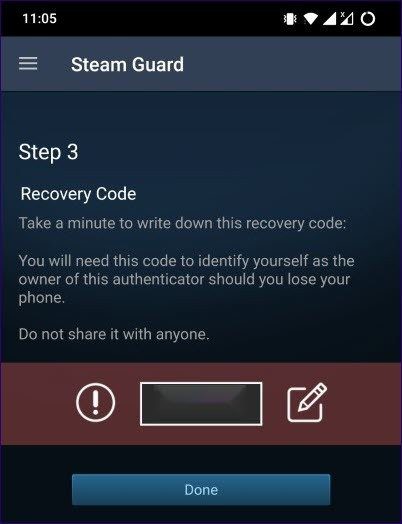
Paso 9: En la siguiente pantalla, recibirá un Código de autenticación de Steam, que debe ingresar en su aplicación Steam en su escritorio. Asegúrese de ingresar el código antes de que se acabe el tiempo, de lo contrario tendrá que ingresar un nuevo código que se mostrará.
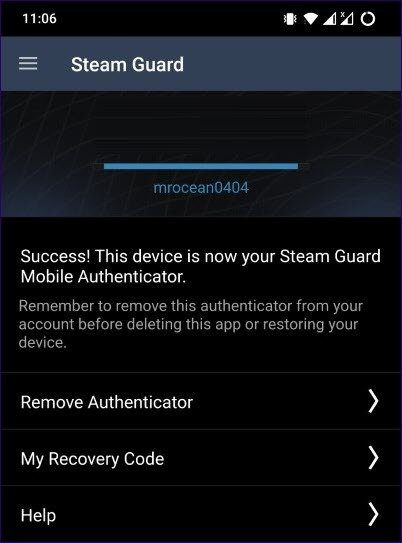
Reciba los códigos de Steam Guard por correo electrónico (deberá iniciar sesión nuevamente)
Esta es la opción para aquellos que no quieren usar su smartphone como dispositivo de autenticación. Al elegir esta opción, se enviará el código de Steam Guard a su ID de correo electrónico, que deberá ingresar cada vez que inicie sesión en su aplicación de escritorio o navegador Steam.

Protege tu cuenta y tus juegos
Bueno, eso es todo cuando se trata de autenticación de dos factores para su cuenta de Steam. Después de habilitar la autenticación de dos factores, debe ingresar el código enviado a su correo electrónico autenticado o ID de teléfono para acceder a su cuenta de Steam. Agregando así una capa extra de protección.
 Los 7 Mejores AntiMalware Para Windows
Los 7 Mejores AntiMalware Para WindowsSi quieres conocer otros artículos parecidos a Cómo habilitar la autenticación de dos factores en Steam puedes visitar la categoría Informática.

TE PUEDE INTERESAR